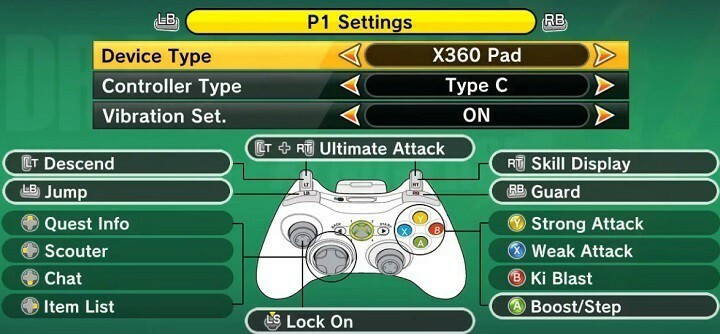ซอฟต์แวร์นี้จะซ่อมแซมข้อผิดพลาดทั่วไปของคอมพิวเตอร์ ปกป้องคุณจากการสูญหายของไฟล์ มัลแวร์ ความล้มเหลวของฮาร์ดแวร์ และปรับแต่งพีซีของคุณเพื่อประสิทธิภาพสูงสุด แก้ไขปัญหาพีซีและลบไวรัสทันทีใน 3 ขั้นตอนง่ายๆ:
- ดาวน์โหลด Restoro PC Repair Tool ที่มาพร้อมกับเทคโนโลยีที่จดสิทธิบัตร (มีสิทธิบัตร ที่นี่).
- คลิก เริ่มสแกน เพื่อค้นหาปัญหาของ Windows ที่อาจทำให้เกิดปัญหากับพีซี
- คลิก ซ่อมทั้งหมด เพื่อแก้ไขปัญหาที่ส่งผลต่อความปลอดภัยและประสิทธิภาพของคอมพิวเตอร์ของคุณ
- Restoro ถูกดาวน์โหลดโดย 0 ผู้อ่านในเดือนนี้
รอคอยมานาน อัพเดตครบรอบหรือที่เรียกว่าเวอร์ชัน 1607 for Windows 10 ในที่สุดก็มาถึงแล้ว และในขณะที่ผู้ใช้บางคนจัดการเพื่อติดตั้ง Windows 10 v1607 โดยไม่มีปัญหาใดๆ แต่คนอื่นๆ ก็รายงานปัญหาต่างๆ เกี่ยวกับการอัปเดตนี้ ผู้ใช้รายงานว่าไม่สามารถติดตั้งเวอร์ชัน 1607 ได้เนื่องจากการติดตั้งค้าง
คุณอาจตื่นเต้นกับการอัปเดตในวันครบรอบเช่นเดียวกับเรา และรอที่จะลองอัปเดตใหม่ๆ มากมายไม่ไหวแล้ว ฟีเจอร์ที่ Anniversary Upgrade มีให้. แม้จะมีการทดสอบอย่างเข้มข้นในโปรแกรม Insiders แต่ดูเหมือนว่าผู้ใช้จำนวนมากมีปัญหากับการอัปเดตนี้
ผู้ใช้รายงานว่า Anniversary Update ติดตั้งค้างบนแล็ปท็อปรุ่นเก่าและไม่น่าแปลกใจเลย โดยเฉพาะอย่างยิ่งหากอุปกรณ์ของคุณไม่ตรงตามข้อกำหนดของฮาร์ดแวร์ ผู้ใช้บางคนรายงานว่า ดาวน์โหลดการอัปเดตครบรอบติดขัด และไม่มีทางดาวน์โหลดได้เลย เพื่อทำให้สิ่งต่าง ๆ แย่ลงไปอีก ผู้ใช้บางคนสามารถดาวน์โหลด Windows 10 v1607 ได้สำเร็จ แต่กระบวนการติดตั้งยังค้างอยู่แม้จะเป็นไปตามข้อกำหนดของฮาร์ดแวร์ นี่เป็นปัญหาที่ไม่ปกติ และหากการติดตั้ง Windows 10 v1607 ของคุณค้าง มีวิธีแก้ไขที่เป็นไปได้สองสามวิธีที่คุณสามารถลองใช้ได้
โซลูชันที่ 1 - รออย่างอดทนเพื่อให้การติดตั้งเสร็จสิ้น
เราเข้าใจดีว่าคุณรู้สึกตื่นเต้นกับการอัปเดตในวันครบรอบ และคุณไม่สามารถรอที่จะลองใช้และทดสอบคุณลักษณะใหม่ ๆ ได้ แต่บางครั้งขั้นตอนการติดตั้งอาจใช้เวลาสักครู่จึงจะเสร็จสมบูรณ์ หากต้องการดูว่าขั้นตอนการติดตั้งติดขัดจริงหรือไม่ เราแนะนำให้ตรวจสอบ LED ของฮาร์ดไดรฟ์บนเคสคอมพิวเตอร์ของคุณ หากไฟ LED กะพริบแสดงว่าคุณ ฮาร์ดไดรฟ์ ทำงานอยู่และกำลังติดตั้ง Windows 10 v1607 ขออภัย ขั้นตอนการติดตั้งอาจใช้เวลานานกว่าสองสามชั่วโมงจึงจะเสร็จสมบูรณ์ และผู้ใช้รายงานว่าการติดตั้งเสร็จสิ้นสมบูรณ์หลังจากรอประมาณหนึ่งหรือสองชั่วโมง ไม่มีทางที่จะเร่งการติดตั้งได้ ดังนั้นทางออกเดียวของคุณคือรออย่างอดทนเพื่อให้การติดตั้งเสร็จสิ้น
- อ่านเพิ่มเติม: แก้ไข: เครื่องมือสร้างสื่อสำหรับการอัปเดตครบรอบปีไม่ทำงาน
โซลูชันที่ 2 - ลบ Windows Update Cache
ในกรณีที่การติดตั้งของคุณติดขัดจริงๆ คุณอาจแก้ไขได้โดยการลบออก Windows Update แคช บางครั้งปัญหาเกี่ยวกับแคชอาจทำให้เกิดปัญหาในการติดตั้งสำหรับการอัปเดตต่างๆ และเวอร์ชัน 1607 ก็ไม่มีข้อยกเว้น ในการลบแคช Windows Update ให้ทำดังต่อไปนี้:
- เริ่ม พร้อมรับคำสั่ง เป็นอัน ผู้ดูแลระบบ. ในการทำเช่นนั้น เพียงกด คีย์ Windows + X ที่จะเปิด เมนูผู้ใช้พาวเวอร์ และเลือก พรอมต์คำสั่ง (ผู้ดูแลระบบ) จากรายการ

- เมื่อไหร่ พร้อมรับคำสั่ง เปิดเข้า บิตหยุดสุทธิ แล้วกด ป้อน.

- ตอนนี้ป้อน หยุดสุทธิ wuauserv แล้วกด ป้อน.

- ปิด พร้อมรับคำสั่ง.
- นำทางไปยัง C:\Windows.
- ค้นหา SoftwareDistribution โฟลเดอร์ สร้างสำเนาของโฟลเดอร์นี้และบันทึกไว้บนเดสก์ท็อปของคุณหรือในที่ที่ปลอดภัยอื่นๆ

- เปิด SoftwareDistribution โฟลเดอร์และ ลบทั้งหมด ไฟล์และโฟลเดอร์จากมัน
- เริ่มต้นใหม่ พีซีของคุณ
เรียกใช้การสแกนระบบเพื่อค้นหาข้อผิดพลาดที่อาจเกิดขึ้น

ดาวน์โหลด Restoro
เครื่องมือซ่อมพีซี

คลิก เริ่มสแกน เพื่อค้นหาปัญหาของ Windows

คลิก ซ่อมทั้งหมด เพื่อแก้ไขปัญหาเกี่ยวกับเทคโนโลยีที่จดสิทธิบัตร
เรียกใช้ PC Scan ด้วย Restoro Repair Tool เพื่อค้นหาข้อผิดพลาดที่ทำให้เกิดปัญหาด้านความปลอดภัยและการชะลอตัว หลังจากการสแกนเสร็จสิ้น กระบวนการซ่อมแซมจะแทนที่ไฟล์ที่เสียหายด้วยไฟล์ Windows และส่วนประกอบใหม่
หลังจากที่พีซีของคุณรีสตาร์ท แคช Windows Update จะถูกล้าง และคุณสามารถลองดาวน์โหลดและติดตั้งเวอร์ชัน 1607 โดยใช้ Windows Update อีกครั้ง
โซลูชันที่ 3 - อัปเดตโดยใช้ไฟล์ ISO อัปเดตครบรอบ 10 ปีของ Windows
หากการติดตั้ง Windows 10 v1607 ค้าง คุณอาจต้องอัปเกรดโดยใช้ไฟล์ ISO สำหรับการอัปเดตในโอกาสวันครบรอบของ Windows 10 ไฟล์ ISO คือสำเนาดิจิทัลของสื่อดีวีดี และทำงานเป็นดีวีดีเสมือน ซึ่งหมายความว่าคุณสามารถใช้เพื่อติดตั้งการอัปเดตครบรอบ ไมโครซอฟท์เปิดตัว ไฟล์ ISO อัปเดตครบรอบ 10 ปีของ Windows อย่างเป็นทางการ สำหรับการดาวน์โหลดและคุณสามารถดาวน์โหลดได้ฟรี หลังจากดาวน์โหลดไฟล์ ISO ที่จำเป็นแล้ว ให้ดับเบิลคลิกเพื่อเมานต์และเริ่มกระบวนการติดตั้ง ผู้ใช้รายงานว่าวิธีแก้ปัญหานี้ใช้ได้ผลสำหรับพวกเขา ดังนั้นอย่าลืมลองใช้วิธีนี้ดู
โซลูชันที่ 4 - สร้างสื่อที่สามารถบู๊ตได้และทำการติดตั้งใหม่ทั้งหมด
เมื่อใช้วิธีนี้ คุณจะลบไฟล์ทั้งหมดออกจาก C. ของคุณ พาร์ทิชันดังนั้น โปรดสำรองไฟล์สำคัญทั้งหมด นี่เป็นวิธีแก้ปัญหาที่รุนแรง ดังนั้นให้ใช้ก็ต่อเมื่อโซลูชันอื่นๆ ทั้งหมดใช้ไม่ได้ผล เพื่อสร้าง สื่อการติดตั้ง Windows 10, ให้แน่ใจว่าได้ใช้ เครื่องมือสร้างสื่อ และดาวน์โหลดไฟล์ ISO ล่าสุดที่มี Anniversary Update ใช้เครื่องมือสร้างสื่อเพื่อสร้างบูตได้ แฟลชไดรฟ์ USB หรือดีวีดีและบูตพีซีของคุณจากไดรฟ์นั้น ทำตามคำแนะนำบนหน้าจอเพื่อทำการติดตั้งให้เสร็จสิ้น หลังจากเสร็จสิ้นการติดตั้ง คุณควรมี Windows 10 v1607 เวอร์ชันที่ใช้งานได้
การอัปเดตในโอกาสวันครบรอบทำให้เกิดปัญหาต่างๆ มากมาย และหากการติดตั้ง Windows 10 v1607 ติดขัด โปรดลองใช้วิธีแก้ไขปัญหาทั้งหมดจากบทความนี้ หากคุณไม่สามารถติดตั้งการอัปเดตครบรอบปีได้ หรือหากคุณมีปัญหาสำคัญกับการอัปเดต คุณอาจต้องติดตั้งเวอร์ชันเก่าจนกว่า Microsoft จะแก้ไขปัญหาเหล่านี้ทั้งหมด
อ่านเพิ่มเติม:
- แก้ไขปัญหาหน้าจอสีดำการอัปเดตในโอกาสวันครบรอบของ Windows 10
- วิธีแก้ไข Windows 10 Anniversary Update ที่ขัดข้องและค้าง
- การอัปเดตในโอกาสวันครบรอบของ Windows 10 บล็อกการสำรองประวัติไฟล์สำหรับบางคน
- แก้ไข: การอัปเดตในโอกาสวันครบรอบของ Windows 10 จะไม่ปรากฏขึ้นสำหรับฉัน for
- วิธีติดตั้งการอัปเดตในโอกาสวันครบรอบของ Windows 10 ด้วยตนเอง
 ยังคงมีปัญหา?แก้ไขด้วยเครื่องมือนี้:
ยังคงมีปัญหา?แก้ไขด้วยเครื่องมือนี้:
- ดาวน์โหลดเครื่องมือซ่อมแซมพีซีนี้ ได้รับการจัดอันดับยอดเยี่ยมใน TrustPilot.com (การดาวน์โหลดเริ่มต้นในหน้านี้)
- คลิก เริ่มสแกน เพื่อค้นหาปัญหาของ Windows ที่อาจทำให้เกิดปัญหากับพีซี
- คลิก ซ่อมทั้งหมด เพื่อแก้ไขปัญหาเกี่ยวกับเทคโนโลยีที่จดสิทธิบัตร (ส่วนลดพิเศษสำหรับผู้อ่านของเรา)
Restoro ถูกดาวน์โหลดโดย 0 ผู้อ่านในเดือนนี้